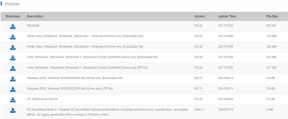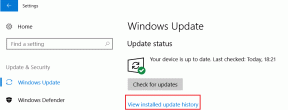Kako nastaviti alarm na Apple Watch
Miscellanea / / October 05, 2023
Če ste že kdaj slišali privzeti zvok alarma v iPhonu, bi vedeli, kako neprijetno je, milo rečeno. Poleg tega ne maramo glasnih zvokov alarma, ki nas spravijo iz postelje, saj želimo nekaj nežnejšega. In to dobimo, ko nastavimo alarm na Apple Watch.

Če ste novi v Apple Watch, vam bomo pomagali ugotoviti, kako nastaviti alarm. To je rudimentarna funkcija, a vsa čast – Apple je po našem mnenju izpopolnil vse njene vidike in v tem članku boste izvedeli, zakaj.
1. Nastavite alarm s Siri na Apple Watch
Vaša želja je Sirin ukaz – zato govorite z Apple Watch, ko želite alarm! Tukaj je opisano, kako lahko aktivirate Siri na Apple Watch, da nastavite alarm ali dvignete Apple Watch in prosite Siri, da to stori.
Korak 1: Aktivirajte Siri na kateri koli od spodnjih načinov:
- Pritisnite in držite Digital Crown.
- Reci "Hej Siri".
- Dvignite zapestje in govorite svoji uri; Siri se samodejno aktivira.
2. korak: Zdaj izgovorite čas, za katerega želite nastaviti alarm. Na primer, "nastavi budilko jutri ob 5‘.
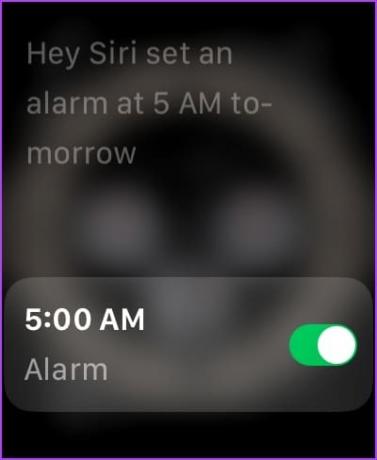
Če ne morete uporabljati Sirija, odprite aplikacijo Nastavitve, pojdite na Siri in preverite, ali so preklopi omogočeni za »Dvigni za govor« in »Hej Siri«.
Korak 1: Pritisnite Digital Crown, da odprete začetni zaslon ure Apple Watch.
2. korak: Zdaj tapnite aplikacijo Nastavitve in izberite Siri.


3. korak: Omogočite preklope za spodnje možnosti. Če so že omogočeni, jih onemogočite in znova omogočite.
- Pritisnite Digital Crown – Vklopite to možnost, če Siri ne morete aktivirati s pritiskom na krono.
- Poslušajte "Hey Siri": Omogočite to možnost, če vaša ura Apple Watch ne prepozna ukaza »Hey Siri«.
- Dvignite za govor – Raise to Speak je priročen način za dostop do Siri na vaši Apple Watch. Če pa to ne deluje, omogočite to možnost.

Če potrebujete dodatno pomoč, si lahko preberete naš vodnik popravi, da Siri ne deluje na Apple Watch.
2. Nastavite alarm za bujenje na Apple Watch samo z aplikacijo Alarmi
Če preidemo na bolj tradicionalen pristop – tukaj je opisano, kako z aplikacijo Alarmi nastavite alarm na Apple Watch.
Opomba: Če nastavite alarm na Apple Watch, bo zvonil samo Apple Watch in ne vaš iPhone.
Korak 1: Enkrat pritisnite krono, da odprete knjižnico aplikacij na Apple Watch.
2. korak: Odprite aplikacijo Alarmi.
3. korak: Dotaknite se ikone plus, da nastavite nov alarm.

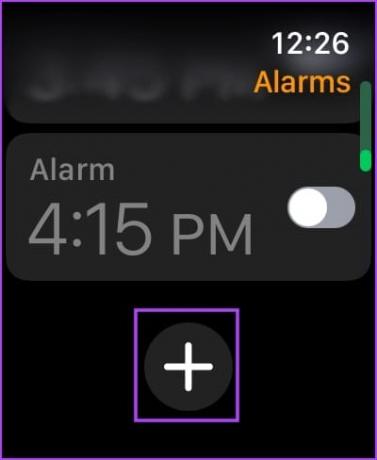
4. korak: Zavrtite krono, da nastavite čas, nato pa tapnite ikono 'AM' ali 'PM'.
5. korak: Za potrditev tapnite ikono kljukice.
Ko je alarm ustvarjen, ga lahko preprosto vklopite ali izklopite, ko odprete aplikacijo Alarmi na vaši Apple Watch.
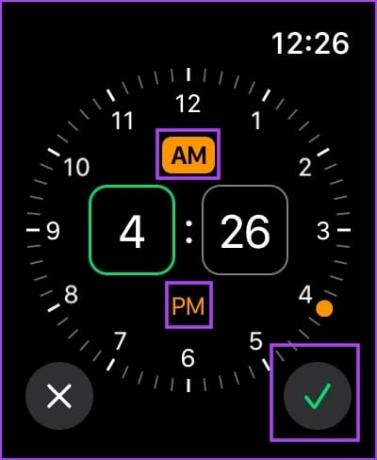

5. korak: Nastavite lahko tudi, da se alarm ponavlja vsak dan ali na dneve po meri. Prav tako lahko omogočite ali onemogočite možnost dremeža.

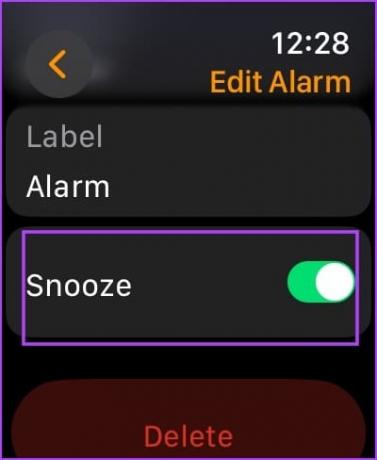
3. Sinhronizirajte alarme iz iPhona v Apple Watch
Privzeto bodo alarmi na vašem iPhonu zvonili tudi na uri Apple Watch, če je seznanjena in povezana z vašim iPhonom. Tukaj je opisano, kako zagotovite, da so alarmi sinhronizirani v vašem iPhone in Apple Watch.
Korak 1: Odprite aplikacijo Watch na vašem iPhoneu.
2. korak: Dotaknite se Ura.

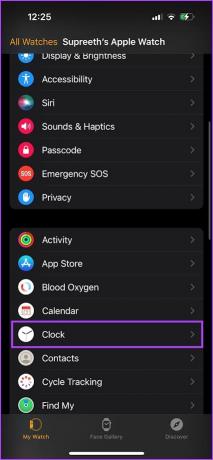
3. korak: Pomaknite se navzdol in vklopite stikalo za »Push Alerts from iPhone«. Tako boste zagotovili, da bodo alarmi zvonili tako na vašem iPhone kot Apple Watch.
Opomba: Če ne želite, da vas opozorijo alarmi na uri Apple Watch, ki so nastavljeni na vašem iPhonu, lahko stikalo pustite izklopljeno.

4. Na Apple Watch nastavite alarm samo z vibriranjem
Če ne želite zvoka alarmov, ki so sproženi na vaši Apple Watch, lahko omogočite tihi način. Na ta način bo poskrbela vaša Apple Watch haptične povratne informacije, ki se počuti kot udarjanje po zapestju, ko alarm zvoni.
Korak 1: Pritisnite Digital Crown enkrat, da odprete začetni zaslon in odprete Nastavitve.
2. korak: Dotaknite se »Zvoki in občutki«.


3. korak: Vklopite stikalo za tihi način.

Poleg tega se prepričajte, da ste omogočili vibriranje na Apple Watch.
Korak 1: Pritisnite Digital Crown enkrat, da odprete začetni zaslon, in tapnite aplikacijo Nastavitve.
2. korak: Dotaknite se »Zvoki in občutki«.


3. korak: Vklopite stikalo za haptična opozorila.

Druga možnost je, da odprete aplikacijo Watch na vašem iPhoneu, tapnete »Zvok in otip« in vklopite stikalo za Haptična opozorila.


5. Kako preložiti ali ustaviti alarm na Apple Watch
Ko je alarm sprožen na vaši uri Apple Watch, boste videli preprost vmesnik, ki vam omogoča, da ustavite ali preložite alarm. Ko pritisnete gumb za dremež, se alarm izklopi za nekaj minut.
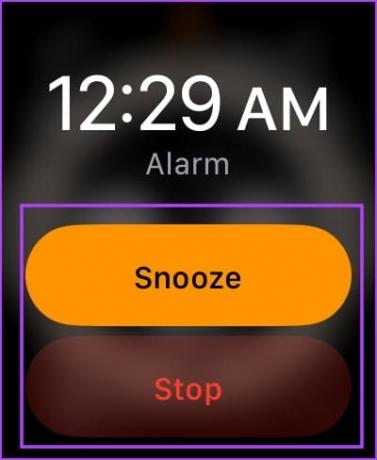
6. Dodajte alarm na številčnico ure
Za dodatno udobje lahko dodate aplikacijo Alarm kot zaplet obraz ure. Na ta način lahko nastavite alarm neposredno s številčnice ure, si ogledate prihajajoče alarme in si celo ogledate trajanje dremeža. Tukaj je opisano, kako lahko dodate aplikacijo Alarm na številčnico ure.
Korak 1: Dolgo pritisnite na številčnico ure. Dotaknite se gumba Uredi.
2. korak: Pomaknite se, dokler ne pridete do menija Zapleti.


3. korak: Dotaknite se praznega zapleta ali zapleta, ki ga želite zamenjati.
Morda boste morali pritisniti gumb za nazaj, da zamenjate zaplet.
4. korak: Na seznamu izberite Alarmi in izberite zaplet.
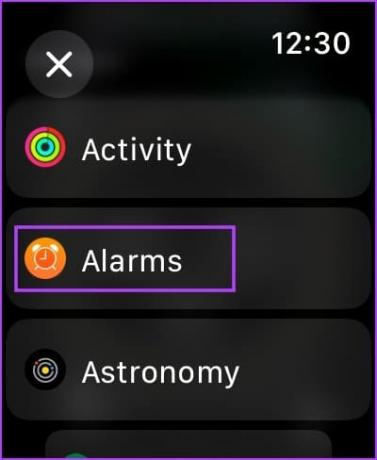
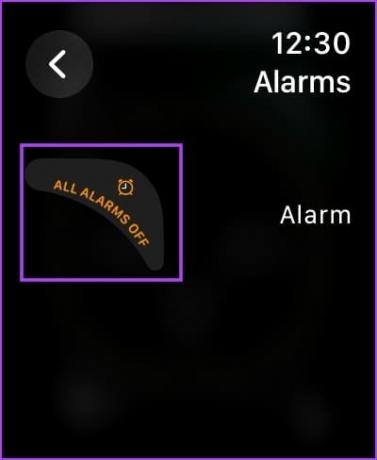
Takole bo prikazan zaplet z alarmom na številčnici vaše ure.

7. Kako izbrisati alarm Apple Watch
Čeprav vseh alarmov v uri Apple Watch ni mogoče izbrisati naenkrat, je opisano, kako lahko izbrišete posamezne alarme v uri Apple Watch.
Korak 1: Enkrat pritisnite krono, da odprete knjižnico aplikacij in odprete aplikacijo Alarmi.
2. korak: Dotaknite se alarma, ki ga želite izbrisati.

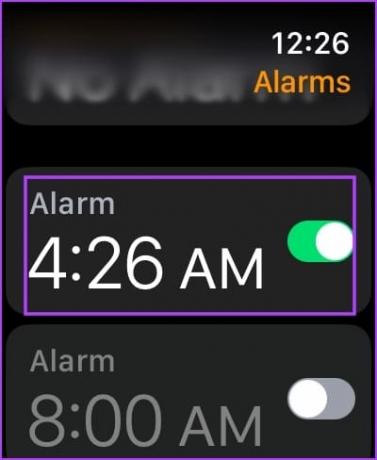
3. korak: Pomaknite se navzdol in tapnite ikono za brisanje, da odstranite alarm.
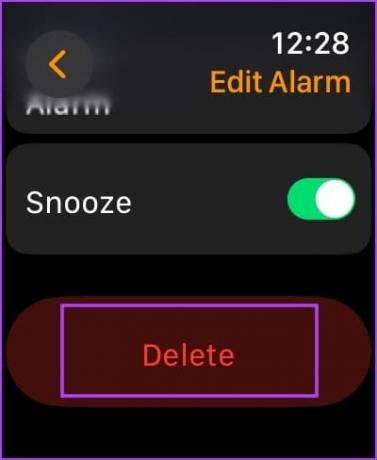
Če imate dodatna vprašanja, si oglejte razdelek s pogostimi vprašanji spodaj.
Pogosta vprašanja o alarmu Apple Watch
Ne. Zvoka alarma na Apple Watch ne morete spremeniti.
V iPhonu morate odpreti aplikacijo Watch, se dotakniti Ura in izklopiti stikalo za »Push Alerts from iPhone«.
Trajanja dremeža na alarmu Apple Watch ne morete spremeniti.
Vaša Apple Watch vas bo zbudila
To je vse, kar morate vedeti, da ustvarite in nastavite alarm na Apple Watch. Vendar želimo, da bi nam Apple dal več možnosti za zvoke in vzorce vibriranja na Apple Watch. Upajmo, da jih bo vključil v naslednjo posodobitev!
Ko že govorimo o posodobitvah, tukaj je tisto, kar morate vedeti o vseh nove funkcije, predstavljene z novim watchOS 10.
Nazadnje posodobljeno 28. septembra 2023
Zgornji članek lahko vsebuje pridružene povezave, ki pomagajo pri podpori Guiding Tech. Vendar to ne vpliva na našo uredniško integriteto. Vsebina ostaja nepristranska in verodostojna.
ALI SI VEDEL
Funkcija Scribble na Apple Watch omogoča risanje črk in številk na zaslonu, ki se nato samodejno pretvorijo v besedilo.